Сеть в Viva Insights
Используйте страницу Сеть в приложении Viva Insights в Teams и Интернете, чтобы понять, с кем вы сотрудничаете чаще всего и когда.
Найдите страницу Сеть на вкладке Командная работа:
-
В разделе Создание более качественных связей в разделе Время, затраченное на совместную работу с другими пользователями карта.
-
Выберите Просмотреть мою сеть.
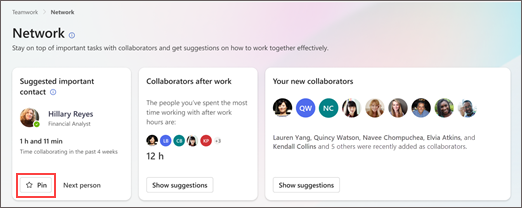
Сеть состоит из двух разделов: участники совместной работы и привычки общения.
Если вы проводите собрание или обмениваетесь электронной почтой, чатами или звонками с коллегами, Viva Insights считает их участниками совместной работы.
Типы участников совместной работы
Важные участники совместной работы — сотрудники, которые вы отметили как важные в Viva Insights. Маркировка людей как важных (или "закрепление" их) помогает искать их запросы в предлагаемых задачах и быстро находить их на карте совместной работы. Мы обсудим закрепление контактов чуть позже в этой статье.
Активные участники совместной работы — коллеги, с которыми вы сотрудничали за последние четыре недели.
Схема совместной работы
Раздел Участники совместной работы упорядочивает ваши активные участники совместной работы в трехкольцевом представлении карты — от наиболее частого до наименьшего времени совместной работы. Viva Insights оценивает общее время совместной работы на основе количества часов и минут, затраченных на совместную работу с контактом, как в рабочее, так и в нерабочее время за последние четыре недели.
Если вам нужны дополнительные сведения о том, сколько времени вы проводите с контактом, выберите его изображение профиля. Подсказка показывает общее время совместной работы с этим контактом, а затем разбивает время совместной работы по каждому каналу коммуникации — электронной почте, собраниям, чатам и звонкам.
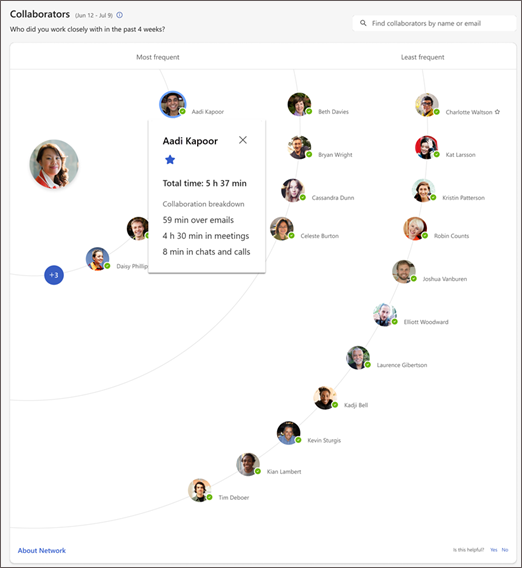
Изменение списка важных людей
"Добавить"
Вы можете добавить кого-то в список важных людей:
-
В верхней части страницы "Сеть" вы можете заметить, что это рекомендуемый контакт. Чтобы добавить их в важный список, нажмите кнопку Закрепить.
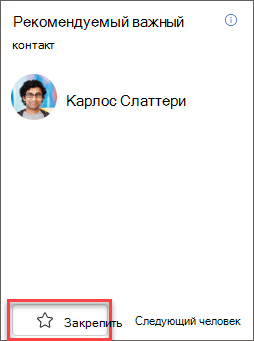
-
Если человек, которого вы хотите закрепить, не рекомендуется, используйте панель поиска над картой участника совместной работы. Введите их имя и нажмите кнопку Закрепить.
После пометки контакта как важного и если он также является активным участником совместной работы, он появится на карте с star рядом с его именем. Если важный контакт не является активным участником совместной работы, вы по-прежнему будете получать приоритеты его задач в разделе Рекомендуемые задачи. Если их найти в разделе Участники совместной работы, они будут отображаться как закрепленные.
Удалить
Чтобы удалить кого-то из списка важных людей, щелкните значок Открепить, который выглядит как star на карте совместной работы. Чтобы быстро найти контакт, используйте строку поиска.
Советы: Вот несколько советов по поддержанию сети в актуальном состоянии.
-
Продолжайте добавлять ведущих участников совместной работы в список важных пользователей и удаляйте некоторые из вас, если это необходимо. Убедитесь, что список отражает, с кем вы тратите время на работу.
-
Найдите время для работы в сети. Предоставление времени для развития отношений и развития вашей сети оказалось, что способствует профессиональному развитию.
Привычки общения показывают, как вы общаетесь с людьми в вашей сети.
Общий объем общения за последние четыре недели разбивается по типу общения: отправленные сообщения электронной почты, прочитанные письма, чаты и звонки.
Как Viva Insights вычисляет ваши привычки общения
Более подробные сведения проверка в этой статье о собраниях и сообщениях в Viva Insights справочнике.
"Электронная почта"
Отправленные сообщения электронной почты и чтение сообщений электронной почты оценивают, сколько времени вы потратили на отправку и чтение сообщений электронной почты на всех устройствах, таких как ноутбуки и мобильные телефоны.
Чтобы выяснить, какие сообщения электронной почты следует включить в вычисления чтения сообщений электронной почты, Viva Insights использует строки Кому и Копия. Если вы или группа, в которую вы являетесь, находитесь в строке кому или копия сообщения электронной почты, Viva Insights использует это письмо для вычисления прочитанных сообщений электронной почты. Viva Insights не использует удаленные сообщения электронной почты, не открывая в своих вычислениях.
Время отправки и чтения
Для каждого отправленного сообщения электронной почты Viva Insights назначает пять минут времени отправки. Для каждого открытого сообщения электронной почты Viva Insights назначает две с половиной минуты времени чтения.
Однако в следующих ситуациях Viva Insights назначает более короткое время:
-
Вы отправляете одно сообщение электронной почты, а затем открываете или отправляете другое в течение пяти минут. В этом случае Viva Insights назначает время между двумя действиями первому сообщению электронной почты (т. е. отправленного сообщения).
-
Вы открываете одно сообщение, а затем открываете или отправляете другое в течение двух с половиной минут. В этом случае Viva Insights также назначает время между двумя действиями первому сообщению электронной почты (т. е. открытому сообщению электронной почты).
Примечание: Время, затраченное на отправку или чтение электронной почты за пределами рабочего времени, определенного Outlook, влияет на некоторые аналитические сведения, которые вы получаете на вкладке "Благополучие".
Чаты и звонки
Ваши аудиозвонки, видеозвонки и чаты в Teams также считаются действиями совместной работы.
Чаты
Для каждого отправляемого чата Viva Insights назначает 30 секунд времени отправки. Viva Insights не назначает время для полученных чатов, так как время, затраченное на отправку чатов, является хорошим показателем того, сколько времени вы провели в беседе чата.
Viva Insights подсчитывает все чаты, отправляемые в течение 15-минутного окна, как один чат.
Примечание: Viva Insights не использует чаты из каналов Teams в своих вычислениях.
Звонки
Для каждого звонка, который не запланирован как собрание в календаре, Viva Insights использует фактическую длительность звонка. Viva Insights не назначает время для звонков, запланированных как собрания в календаре, так как они уже учитываются как время собрания.
Дополнительные сведения о том, как Viva Insights извлекает аналитические сведения о собраниях, см. в статье Привычки собраний.










